メールを配信するための準備をしましょう
確認項目を設定する
確認項目はメール配信時、集計したい状況を選択肢として回答させる機能です。 確認項目はあらかじめ登録しておくことができます(いくつも可能)。
【回答時サンプル画面】
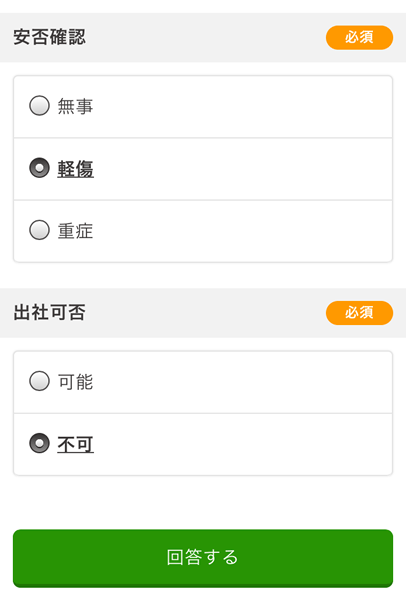
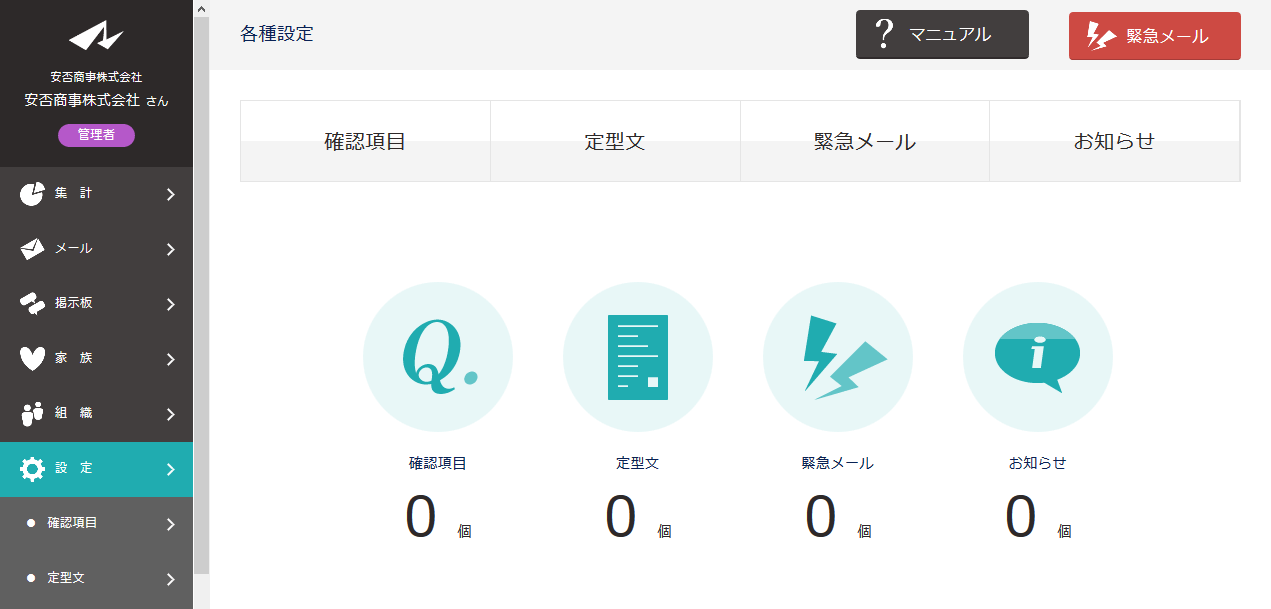
設定を押します。
確認項目を押します。
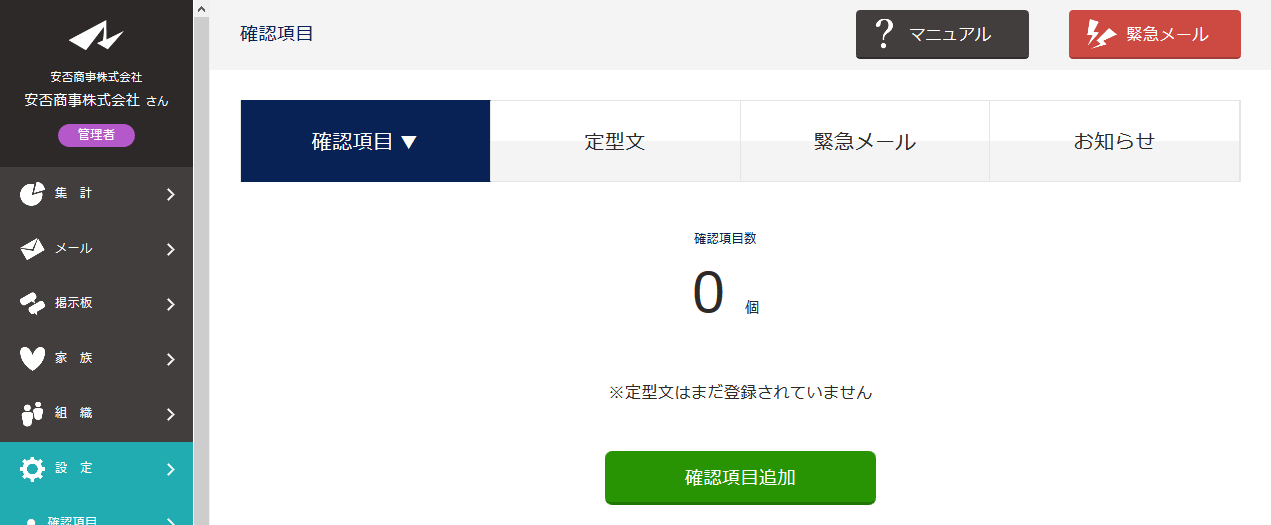
確認項目追加を押します。

| 項目名 | 安否状況を確認したい場合は、安否確認。出社できるかどうかを知りたい場合は、出社確認などと入力します。 |
|---|---|
| 選択肢 | 無事 / 軽傷 / 重傷、出社可能 / 出社不可などの選択肢をひとつづつ入力します。 |
※選択肢を増やしたい場合は選択肢追加を押します(最大5選択肢)。
追加するを押します。
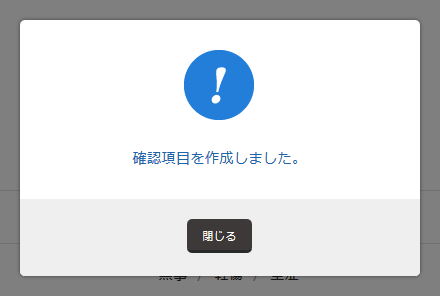
確認項目が追加されました。
確認項目は地震・災害時の安否確認や店舗被害の報告だけでなく、平時にはアンケートの役割で運用できます。例えば、懇親会の出欠確認や重要なお知らせの読了確認にも使えます。
確認項目を編集する
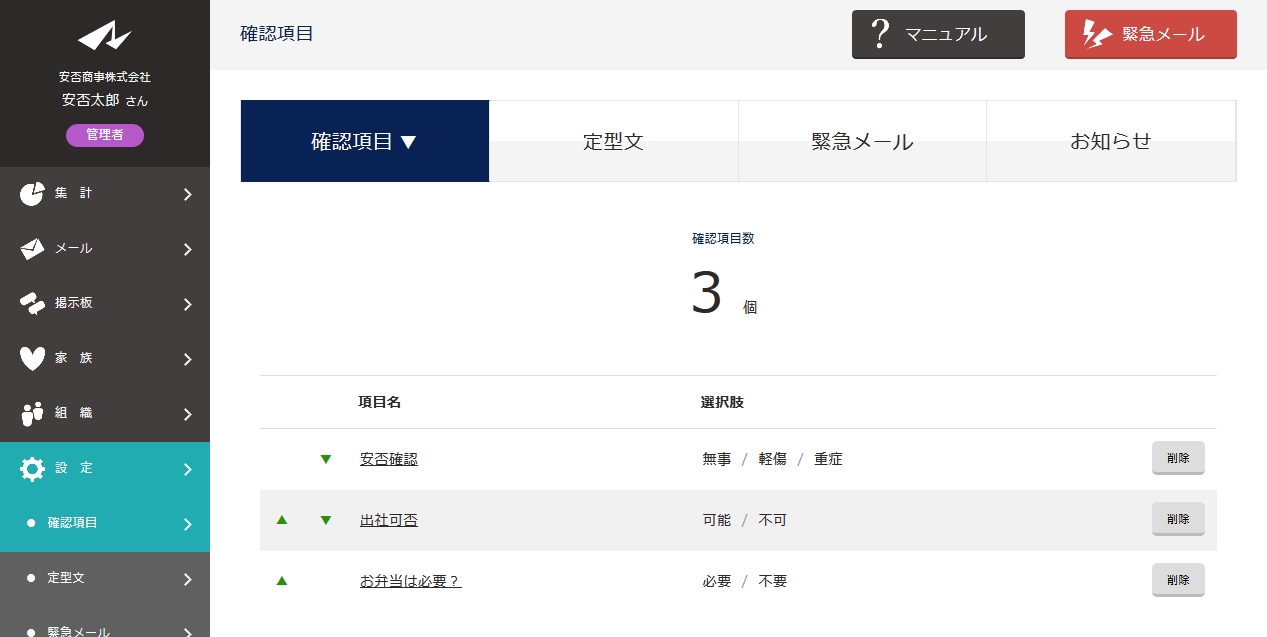
編集したい確認項目名を押します。
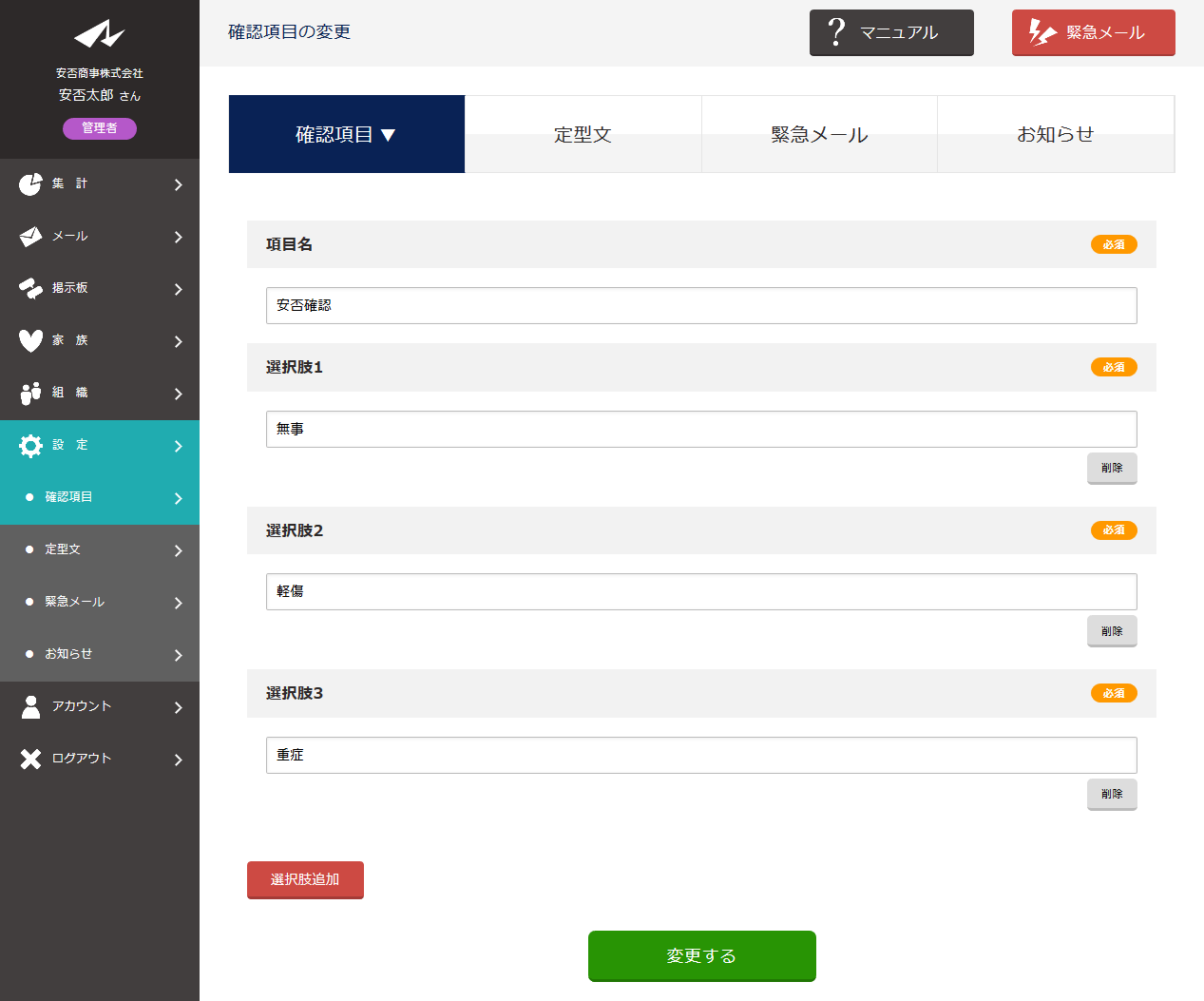
変更するを押します。
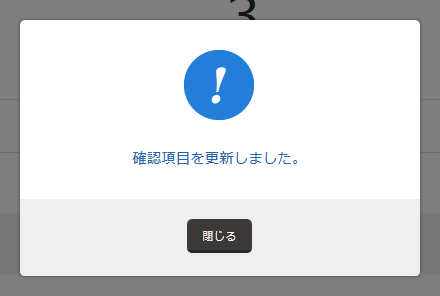
確認項目の編集が完了しました。
確認項目を削除する
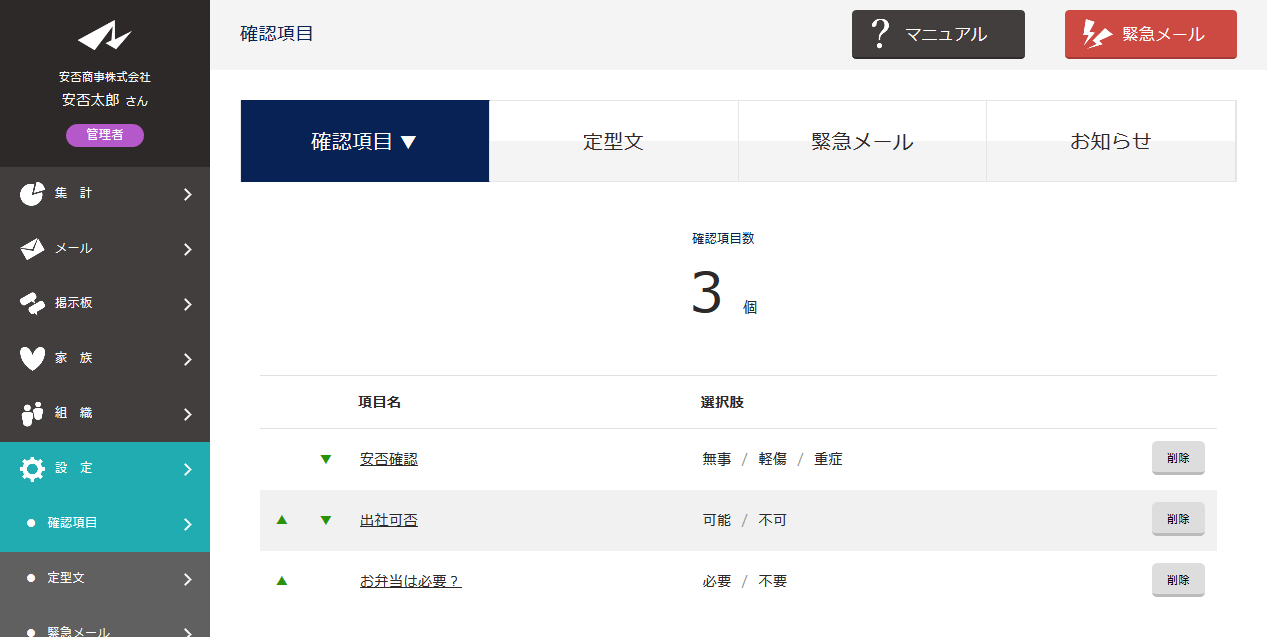
削除したい確認項目名横、削除を押します。
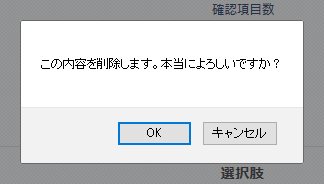
OKを押します。
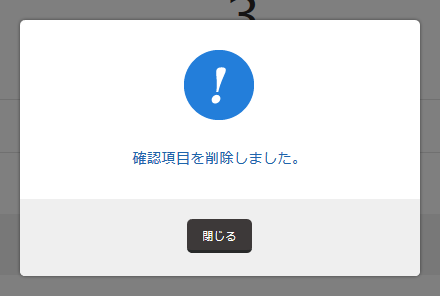
確認項目の削除が完了しました。
定型文を設定する
定型文は件名・本文・確認項目・再送設定などをテンプレートとして登録し、いちいちメールの内容を作らずとも、テンプレートを選択するだけでメールが作成できる機能です。
定型文は緊急メールでも利用できます。
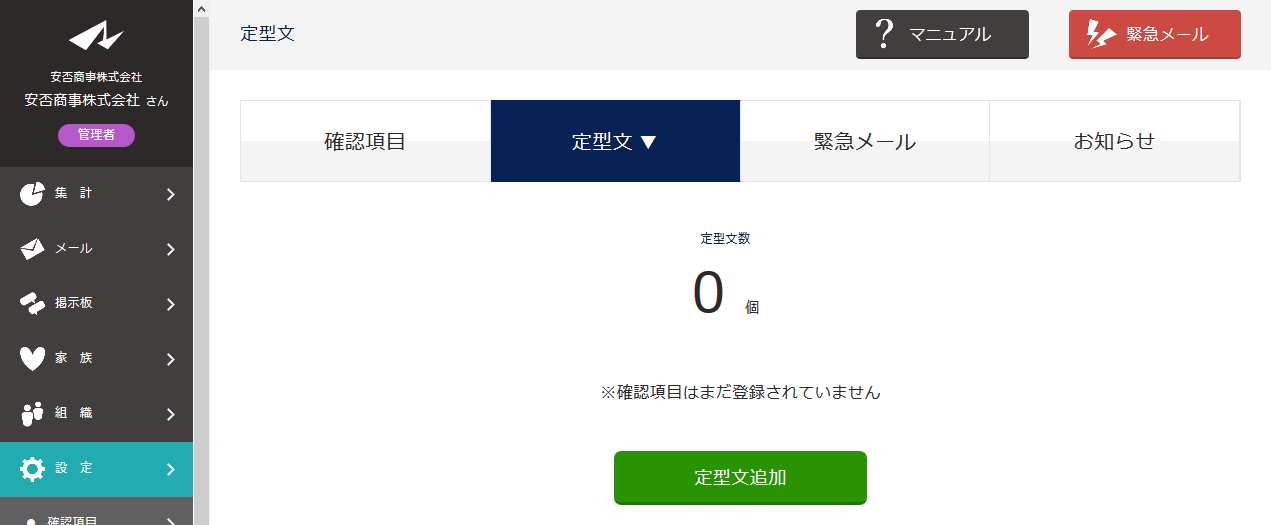
設定を押します。
定型文を押します。
定型文追加を押します。
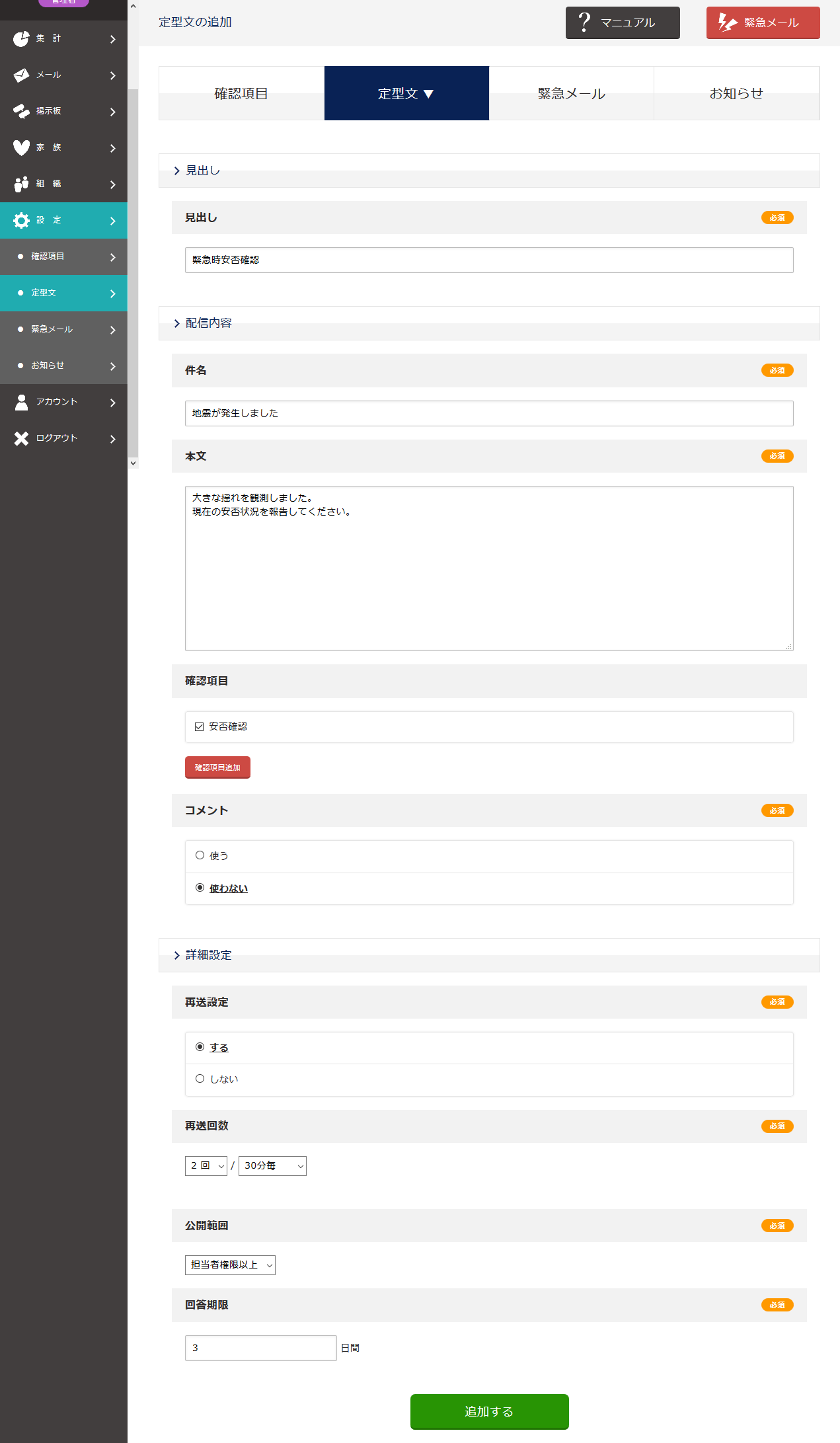
| 見出し | 定型文を区別する見出しを入力します。 |
|---|---|
| 件名 | メールの件名を入力します。 |
| 本文 | メールの本文を入力します。改行はそのまま表示されます。 |
| 確認項目 |
確認項目を選択します。 新しく確認項目を追加する場合は、確認項目追加を押します。 |
| コメント | 社員が回答時、自由入力のコメントを入力できるようにするか否かを選択します。 |
| 再送設定 /再送回数 |
再送間隔・回数を設定します。 5分/2回だと、回答がない社員へ、5分おきに2回、メールを自動で再送します。 |
| 公開範囲 | 権限により集計の閲覧制限を掛けられます。 |
| 回答期限 | 回答期限を入力します。 |
登録情報を入力します。
追加するを押します。
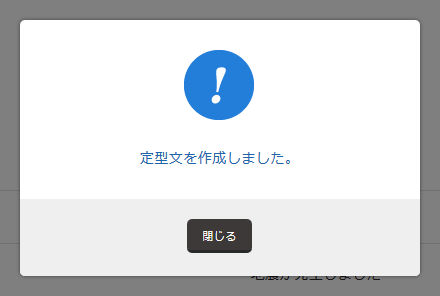
定型文の追加が完了しました。
定型文を編集する
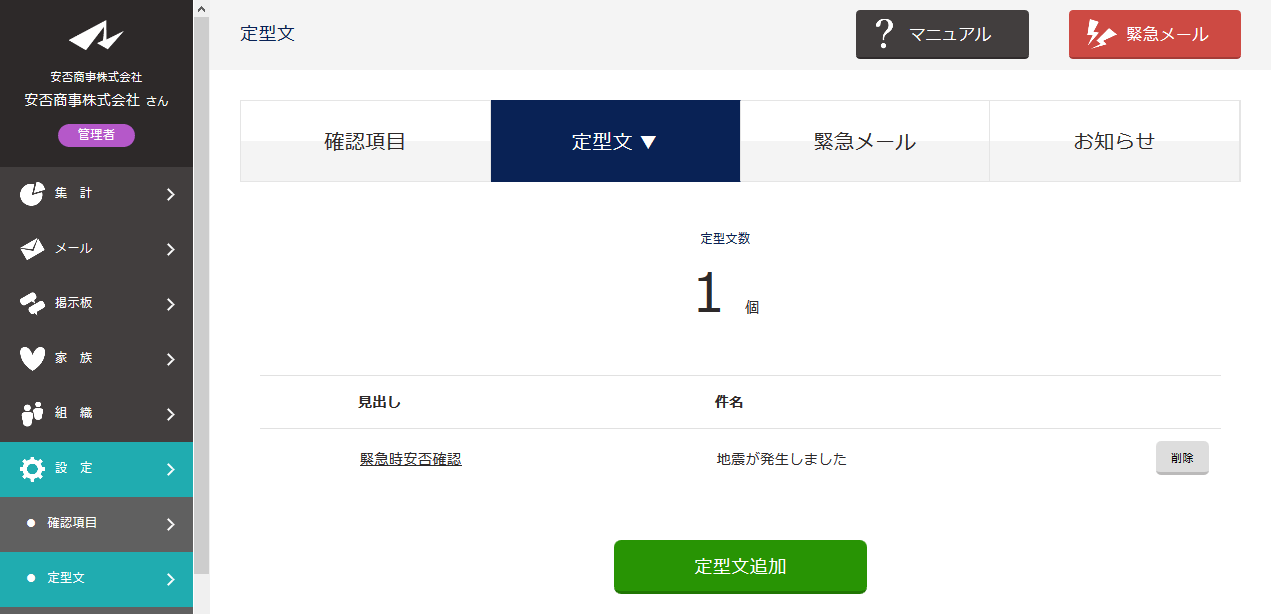
編集したい定型文名を押します。
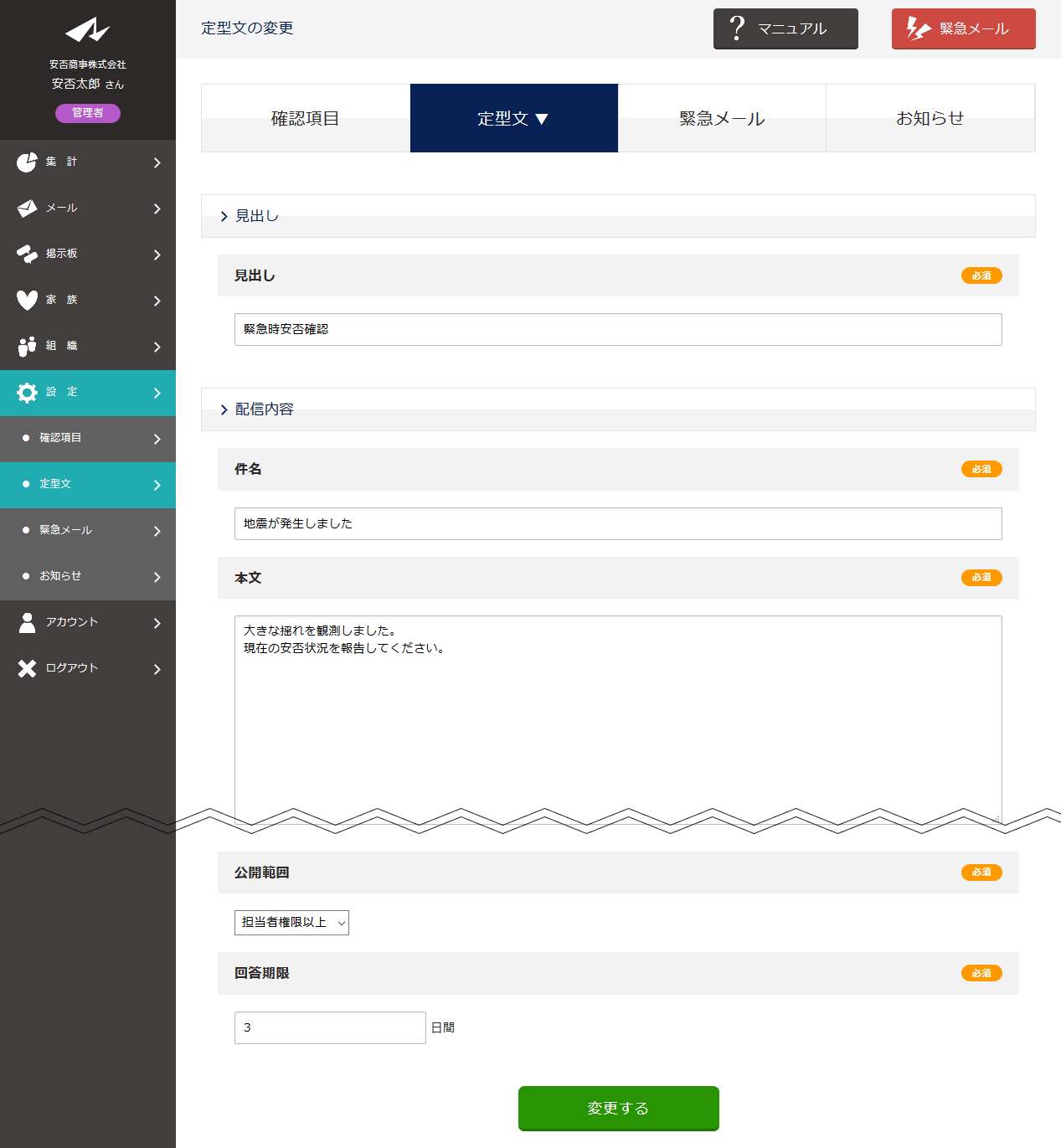
変更するを押します。
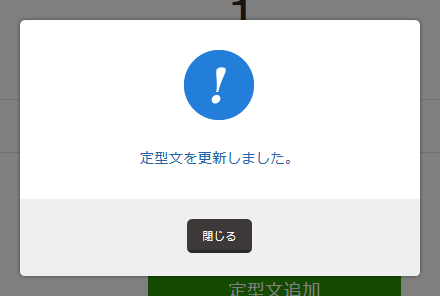
定型文の編集が完了しました。
定型文を削除する
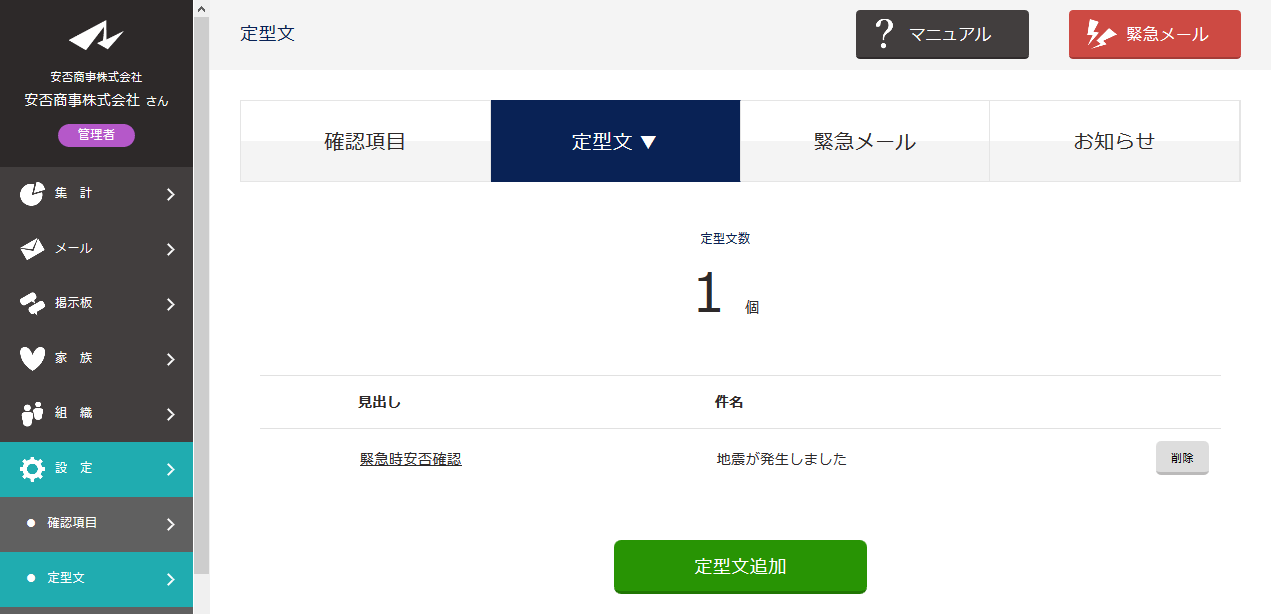
削除したい確認項目名横、削除を押します。
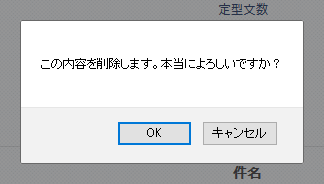
OKを押します。
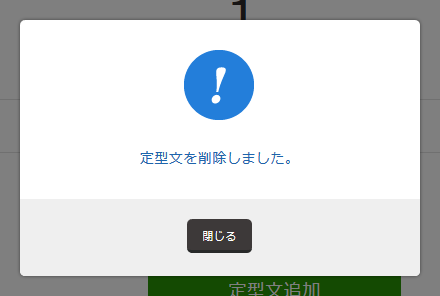
定型文の削除が完了しました。
緊急メールを設定する
緊急時、わずか3クリックでメールを配信できる機能です。
すぐに配信できるよう、あらかじめ配信するメールを登録する必要があります。

設定を押します。
緊急メールを押します。
緊急メール追加を押します。
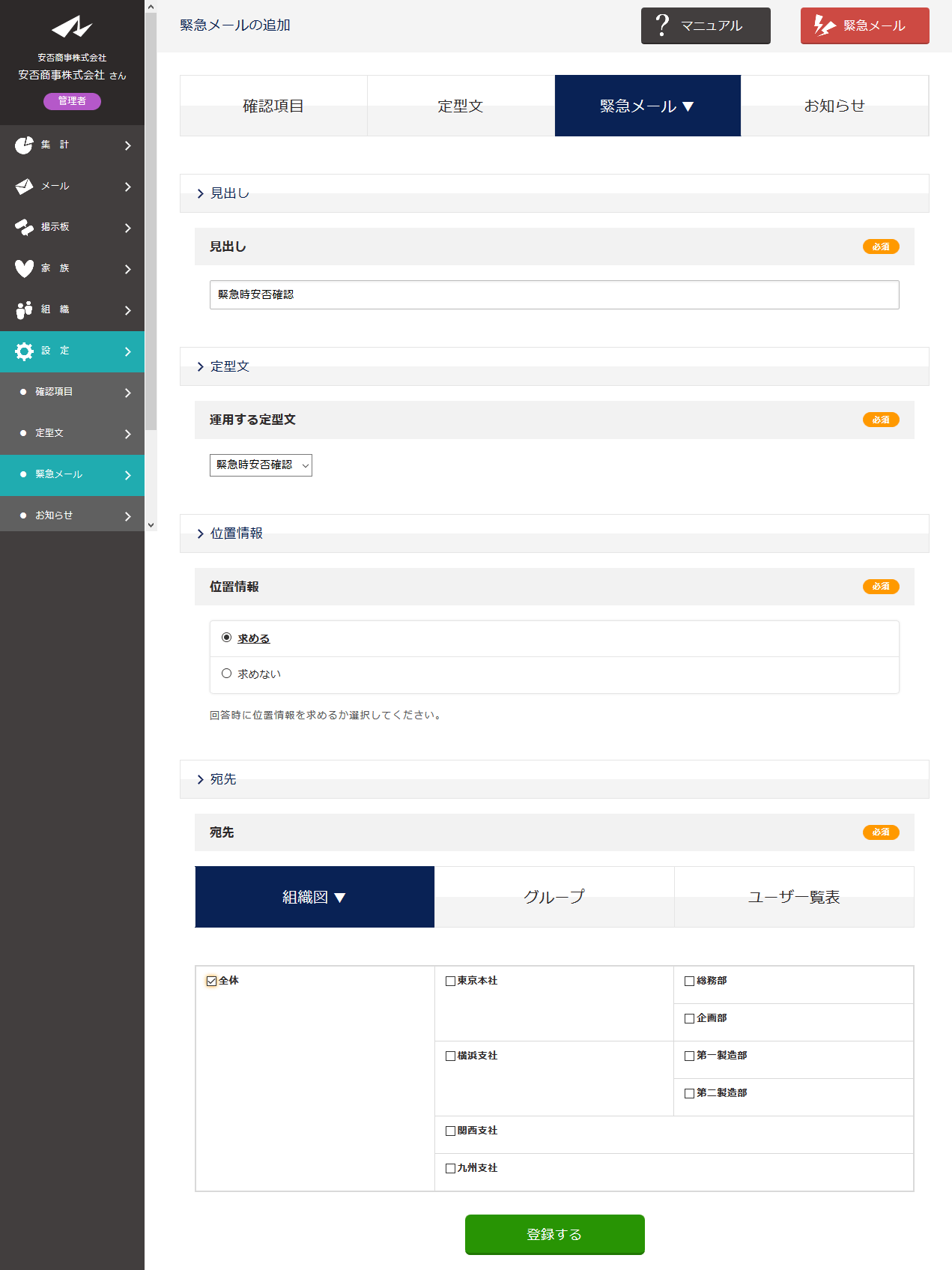
| 見出し | 緊急メールを区別する見出しを入力します。 |
|---|---|
| 運用する定型文 | 緊急メールに使用する定型文を選択します。 |
| 位置情報 | 回答時、社員に位置情報を報告させるか否かを設定できます。 |
| 宛先 | 緊急メールの宛先を選択します。 |
※宛先の種類
| 組織図 |
組織図から組織を宛先として選択します。 組織単位で宛先とするので、異動があったユーザは、自動で宛先に含まれます。 |
|---|---|
| グループ |
グループから宛先を選択します。 組織図同様、異動があったユーザは、自動で宛先に含まれます。 |
| ユーザ一覧表 |
一覧表から宛先を選択します。 一括チェック … する/しない で一括で選択できます。 権限チェック … 権限ごとに一括で選択できます。 |
登録情報を入力します。
登録するを押します。
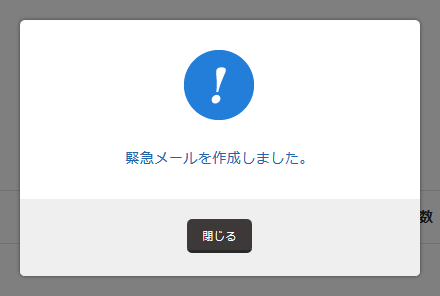
緊急メールの追加が完了しました。
緊急メールを編集する
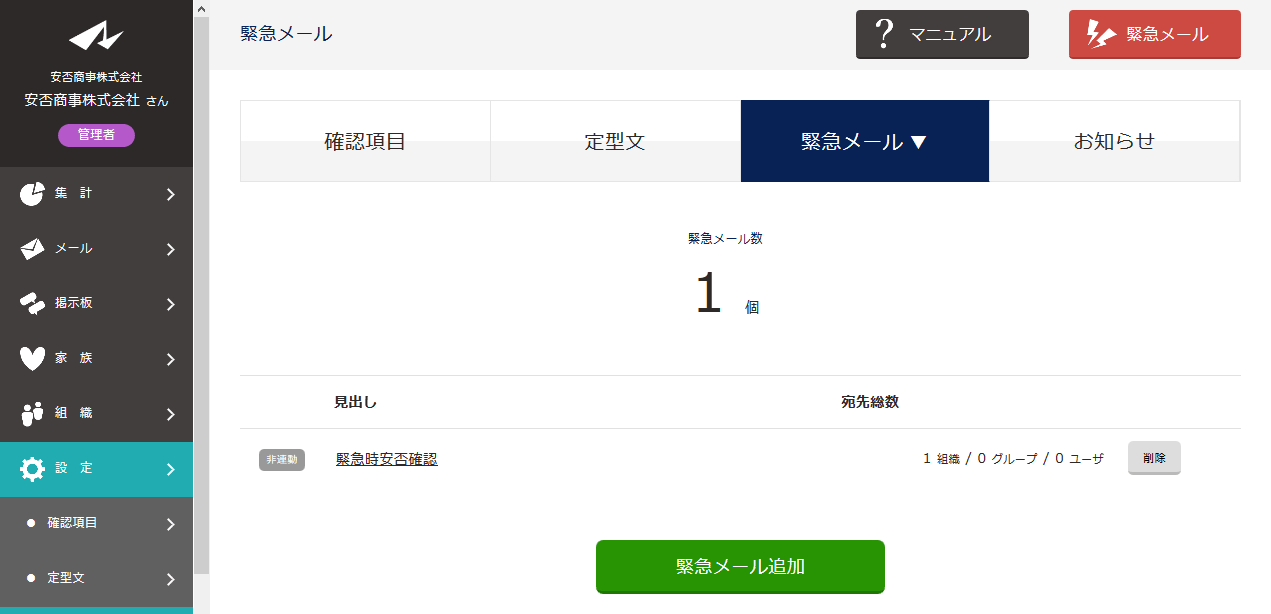
編集したい緊急メール名を押します。
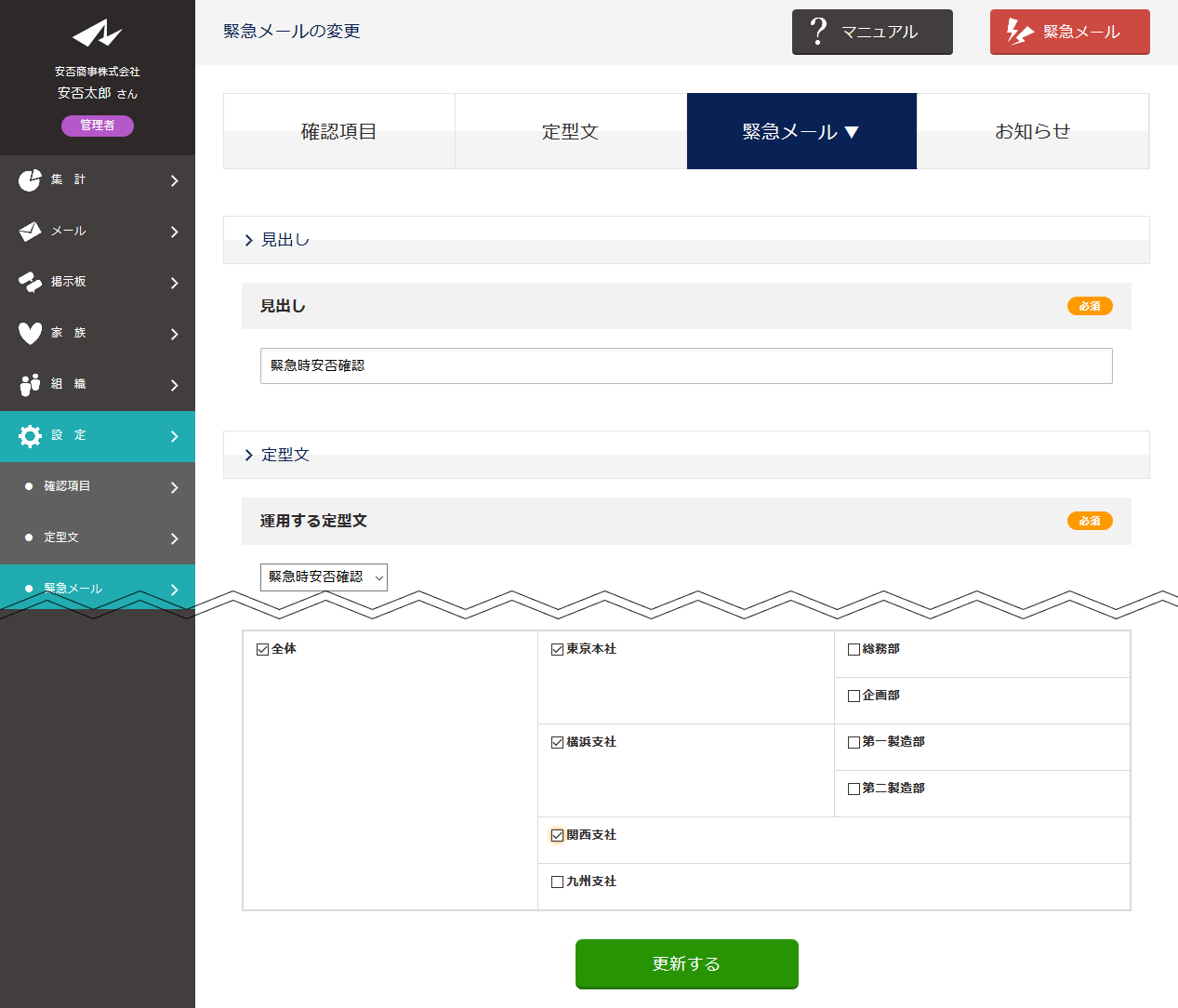
更新するを押します。
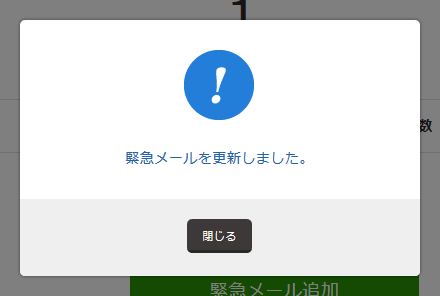
緊急メールの編集が完了しました。
緊急メールを削除する
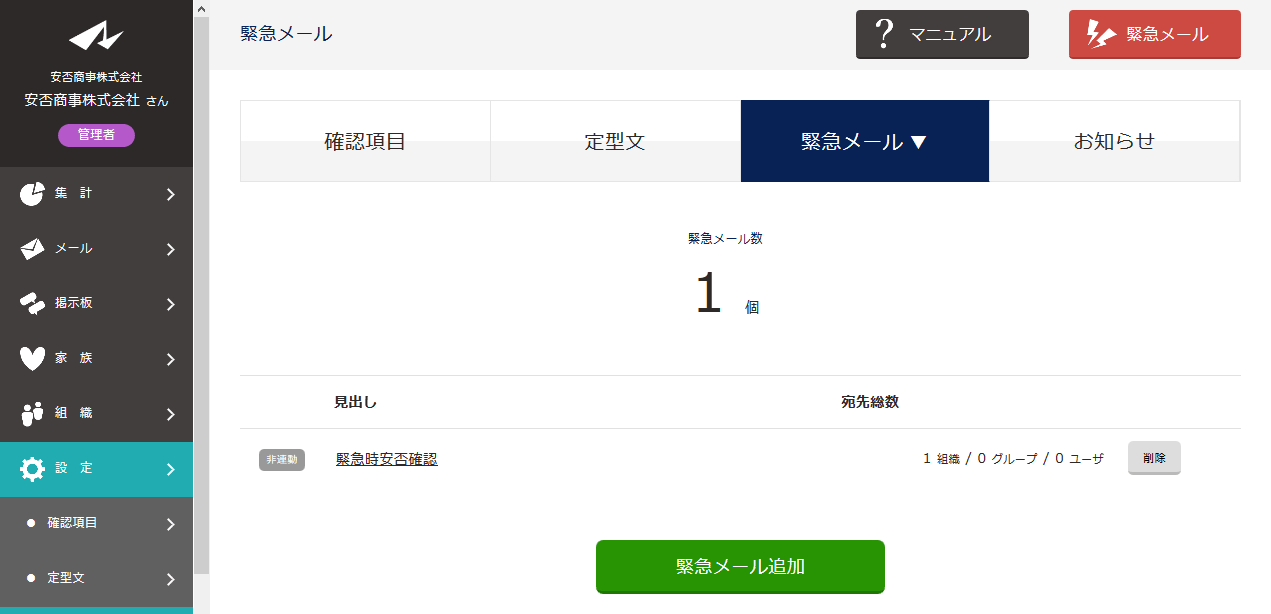
削除したい緊急メール名横、削除を押します。
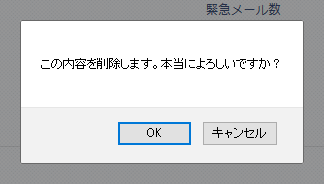
OKを押します。
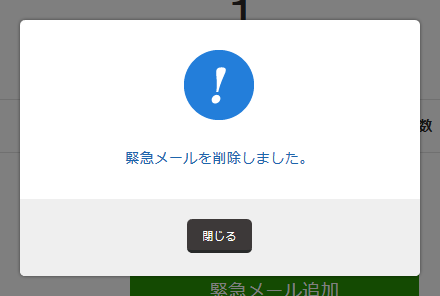
緊急メールの削除が完了しました。